Một trong những cách tạo điểm nhấn cho nội dung Word đó là tạo chữ nghệ thuật xoay ngược các góc độ khác nhau, thông qua tính năng Rotate. Cũng tương tự như vậy khi bạn là, việc với bảng dữ liệu trên Excel cũng có thể tạo kiểu chữ xoay ngang, xoay dọc, hoặc lựa chọn các góc độ xoay khác nhaụ.
Việc xoay chữ này có thể giúp điều chỉnh lại bố cục nội dung, hay đơn giản muốn tạo sự khác biệt cho bảng dữ liệu mà thôi. Bài viết dưới đây sẽ hướng dẫn bạn đọc cách xoay chữ trên Excel.
Bước 1:
Tại bảng dữ liệu có nội dung cần xoay chữ, bôi đen vùng dữ liệu muốn xoay chữ rồi chọn chuột phải chọn Format Cells…
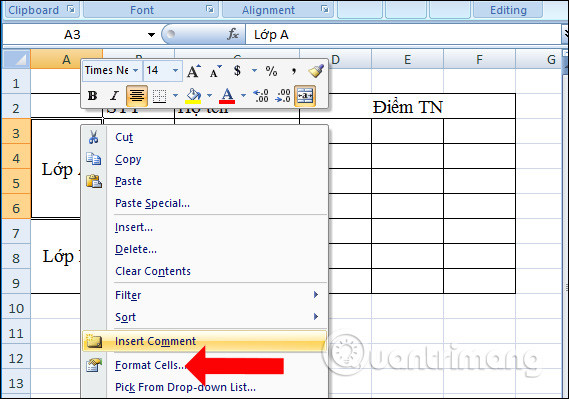
Bước 2:
Xuất hiện hộp thoại Format Cell nhấn vào tab Aligment. Trong phần Orientation bạn có thể nhập góc xoay chữ hoặc di chuyển vị trí của mũi tên trong nửa vòng tròn.
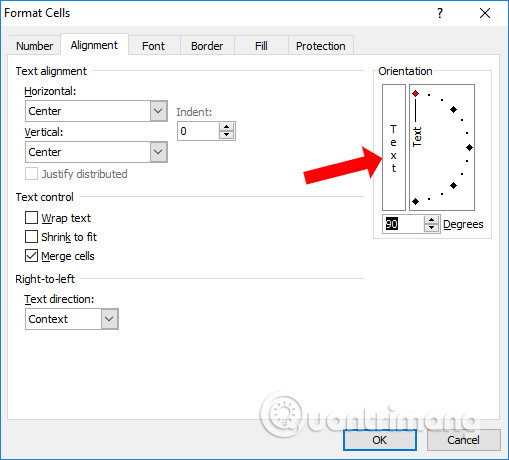
Kết quả chúng ta sẽ thấy chứ xoay theo góc độ mà người dùng đã chọn.
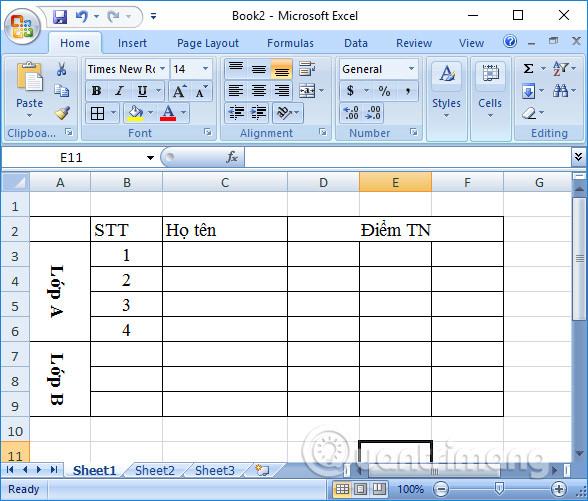
Tùy theo nhu cầu cũng như cách tùy chỉnh bố cục bảng của mỗi người mà bạn có thể thay đổi các góc độ khác nhau để xoay chữ.
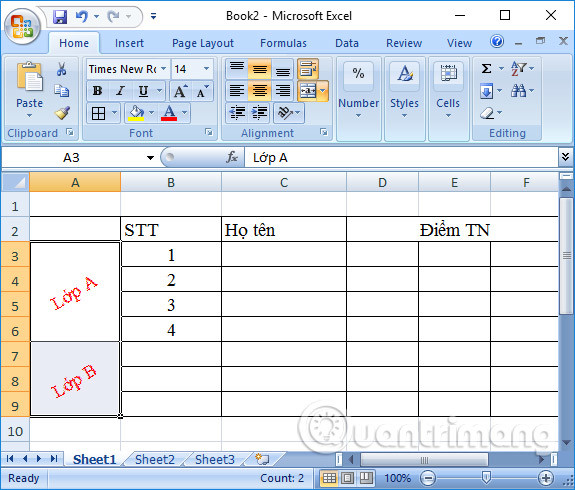
Bước 3:
Trong trường hợp chữ cần xoay là chữ nghệ thuật được tạo bởi tính năng Word Art thì bôi đen chữ nghệ thuật chọn tab Format rồi nhấn chọn biểu tượng Rorate. Xuất hiện các góc độ xoay chữ để chọn lựa.
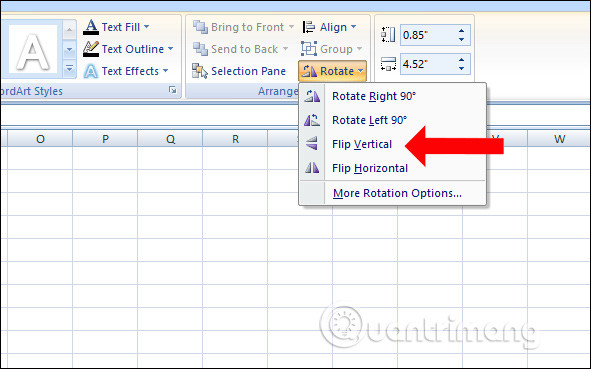
Bước 4:
Nếu muốn thay đổi kiểu xoay khác thì nhấn chọn More Rotation Options… Xuất hiện giao diện hộp thoại Size and Properties. Tại đây phần Rotation nhập góc cần xoay chữ là được. Chữ sẽ được thay đổi theo góc độ đã chọn.
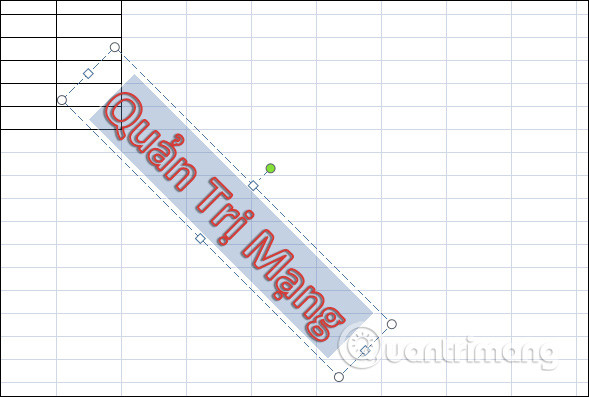
Nếu xoay chữ thông thường trên Excel thì có thể sử dụng ngay tùy chỉnh xoay chữ trong Format Cells nhưng nếu là chữ nghệ thuật, người dùng buộc phải điều chỉnh thông qua tính năng Rorate. Các góc độ có thể thay đổi tùy theo người dùng.
Xem thêm:
Chúc các bạn thực hiện thành công!
Nguồn tin: quantrimang.com
Ý kiến bạn đọc
Những tin mới hơn
Những tin cũ hơn